Windows 10 ei oletusarvoisesti näytä piilotettuja tiedostoja. Syynä on se, että on olemassa joitain tärkeitä järjestelmiä tiedostot joita Microsoft ei halua sinun poistavan, ja he ovat pitäneet sen piilossa. Mutta piilotetut tiedostot palvelevat myös muita tarkoituksia jonkun elämässä. Joskus et halua kaikkien muiden näkevän joitain tiedostoja, joten pidät sen piilossa. Mutta, tiedätkö kuinka tarkastella piilotettuja tiedostoja Windows 10: ssä. Tässä on tärkeimpiä tapoja, joilla voit tarkastella piilotettuja tiedostoja Windows 10: ssä.
1. menetelmä - Näytä Windows 10 piilotetut tiedostot File Explorerin avulla
Jos haluat tarkastella piilotettuja tiedostoja Windows 10: ssä, siirry ensin Resurssienhallintaan joko napsauttamalla Tietokoneeni -kuvaketta tai napsauttamalla aloitusnäppäin ja napsauttamalla sitten tiedostonhallinta.
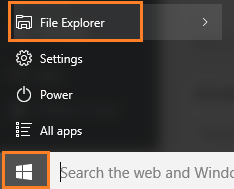
Kun olet siellä, napsauta näkymän välilehteä yläosassa alla olevan kuvan mukaisesti. Uusi valikkosarja tulee näkyviin. Tässä vain tarkista näytä piilotetut kohteet kuten alla olevassa kuvakaappauksessa näkyy.

2. menetelmä - Näytä piilotetut tiedostot Windows 10: ssä Ohjauspaneelin avulla
Jos haluat tarkastella piilotettuja tiedostoja Windows 10 -tietokoneessa, paina Windows-näppäin + x avaa valikko ja napsauta Ohjauspaneeli sen sisällä.
Kun olet siellä ohjauspaneelin ikkunassa, napsauta Ulkonäkö ja mukauttaminen.

Napsauta sitten File Explorer -vaihtoehdot seuraavassa näytössä.
Tarkista vain valintanappi, joka ilmestyi juuri avautuneiden tiedostojen selaimen asetusten järjestelmäruudusta Näytä piilotetut tiedostot ja kansiot kuten alla.

3. menetelmä - Katso Windows 10 piilotetut tiedostot rekisteriavaimen mukaan
Lehdistö Windows-näppäin + r, tyyppi regedit siinä ja paina Enter.

Selaa nyt rekisterieditorissa seuraavaan sijaintiin.
- Selaa seuraavaan sijaintiin:
- HKEY_CURRENT_USER
- Ohjelmisto
- Microsoft
- Windows
- Nykyinen versio
- tutkimusmatkailija
- Pitkälle kehittynyt

Löydät nyt, kun olet siellä Piilotettu oikealla puolella. Aseta sen arvoksi 1. Tätä menetelmää suositellaan vain, jos haluat aina näyttää piilotetun tiedoston tietokoneellasi etkä halua, että joka kerta, kun asetuksia muutetaan, näytetään / piilotetaan tiedostoja.
